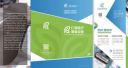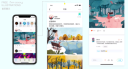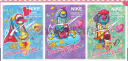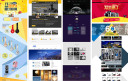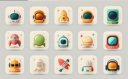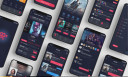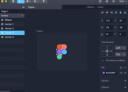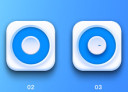字体安装教程
 作者:明亮没小伙
发布时间: 2025-03-02 08:06:46
浏览量:485次
作者:明亮没小伙
发布时间: 2025-03-02 08:06:46
浏览量:485次
网上下载的字体,如果是ttf/otf/ttc等格式,直接按照下面的方式安装即可,如果是zip/rar/7z/tar/gz等压缩打包格式需要先解压,然后再安装。
Windows系统下安装字体教程
方法1:选择需要安装的字体文件(可多选),点击右键,选择“安装”即可。
方法2:选择字体文件(可多选),右键-复制,把字体文件粘贴到系统盘C:\windowns\Fonts目录下,如果系统中已经安装了该字体,出现重复文件的提示,直接替换即可。
方法3: 按win+R键盘,输入fonts按回车(会自动打开字体文件夹),把字体文件复制到此文件夹即可。
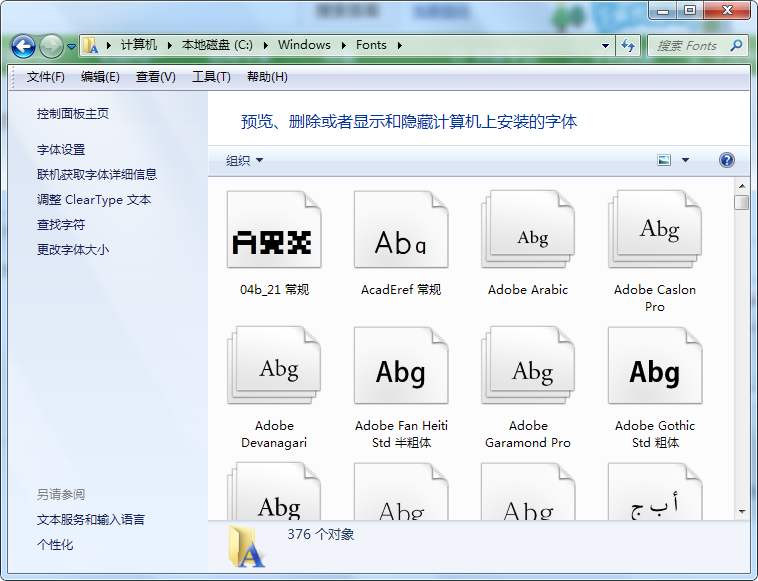
macOS系统下安装字体教程
方法1:打开系统自带的“字体册”软件,将需要安装的字体文件拖进“字体册”,即可完成安装。此方法适合批量安装。
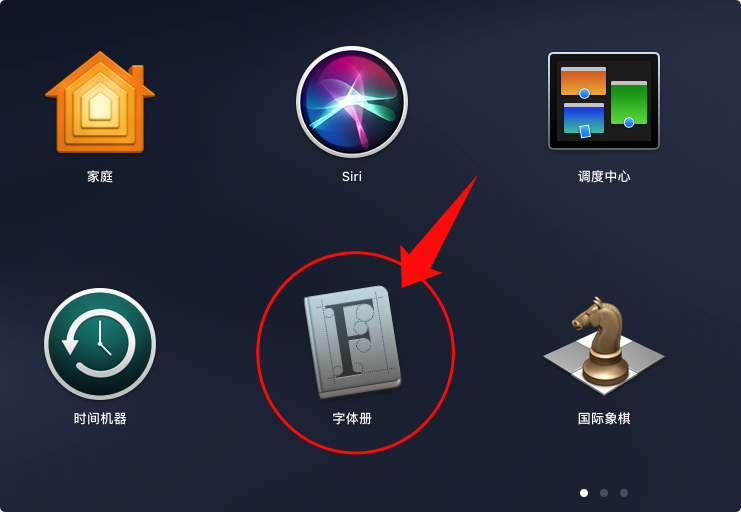
方法2:选择需要安装的字体文件(可多选),右键-打开方式-字体册,点击安装。
方法3:双击打开需要安装的字体,然后点击“安装字体”。此方法适合少量安装。
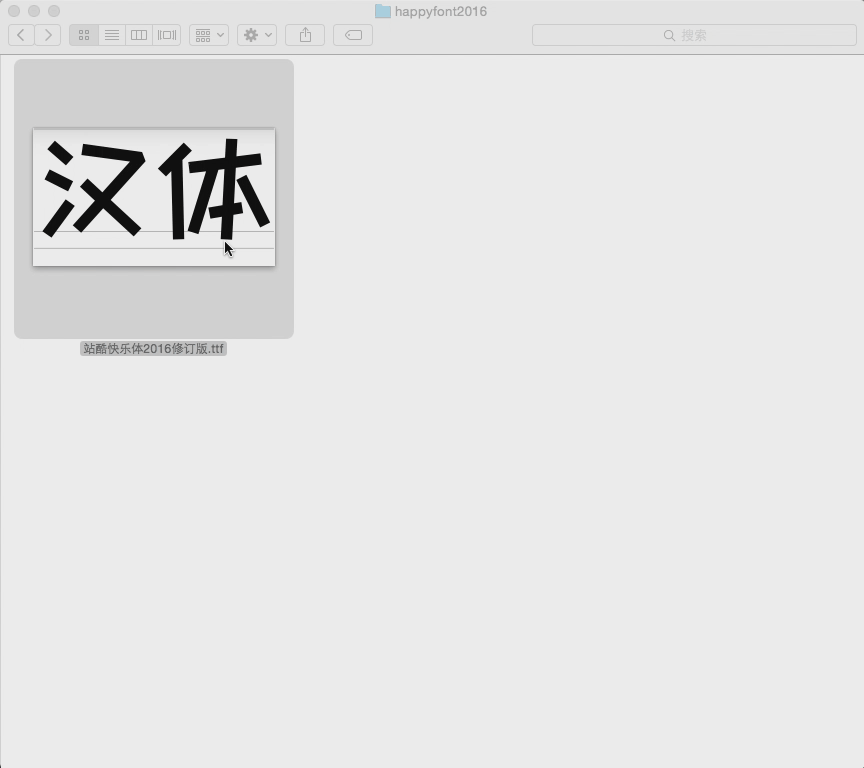
iPad安装字体教程
我们可以先在电脑上下载好,再传到 iPad 上。如果是 Mac 上下载的字体文件,可以直接通过隔空投送发送到 iPad 上,并且建议保存到「文件」App 里。如果是 Windows 电脑,可以通过 U 盘等外置存储介质导入到 iPad,或通过网盘同步。当然也可以直接在 iPad 上下载需要的字体文件。
在 iPad 里直接点开下载的字体文件无法直接安装,需借助第三方工具。最常用的是iFont这个免费App,用它可以安装和预览字体。
1、安装iFont后,打开文件找到已下载好的字体文件(ttf otf等格式),点击打开,然后点击右上角的分享按钮,选择用iFont打开,就会在列表中看到该字体,点击“install”。
2、提示「已下载描述文件」,点击「安装」即可安装字体。
温馨提示:部分字体安装后,在软件中可能会找不到,可以找下名称为英文或者其他语言的字体(留意字体介绍中字体名后括号中的文字),这种情况主要是日文、韩文等非中文字体,因为它们一般不会以简体中文来命名。

下一篇 电商设计和平面设计的区别
优秀作品赏析

作 者:周亚敏
所学课程:****期学员周亚敏作品

作 者:张胜南
所学课程:2108期学员张胜南作品

作 者:张丽
所学课程:****期学员张丽作品

作 者:扆萌洋
所学课程:****期学员扆萌洋作品

 火星网校
火星网校